在ANSYS Workbench中使用稳态传热模块与结构静力学模块,对结构进行顺序热固耦合计算,得到结构的热变形与热应力分布。
结构模型如图1所示,在顺序热固耦合计算中,我们首先需要得到结构的温度场,在此基础上再使用结构模块,对模型进行结构力学计算。
在这个案例中,还使用到了External Data功能,将外部的节点温度数据导入,作为结构温度分布数据,用于热固顺序耦合的计算。
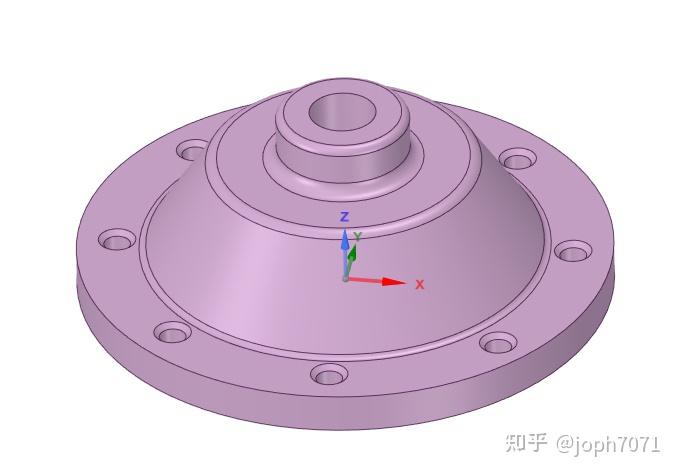
图1 结构计算模型
我们首先需要得到模型的温度分布。
(1)启动ANSYS Workbench,加载Steady-State Thermal稳态传热模块。
(2)右键单击A3单元格,选择弹出菜单项Import Geometry→Browse...,弹出文件选择对话框,选择几何模型文件ex1-1\ex1-1.stp。(如需案例文件,请关注微信公众号:CAE简单学)
(3)双击A4单元格进入稳态传热模块。
本案例模型使用默认材料,所以不需要对材料设置进行改动。
(4)单击模型树节点Mesh,在Details of Mesh中确定模型单元长度为5mm。
(5)右键单击模型树节点Mesh,单击弹出菜单项Generate Mesh生成模型网格,如图2所示。
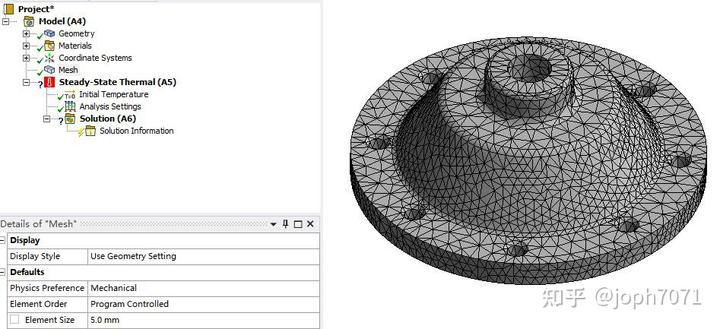
图2 模型网格划分
(6)右键单击模型树节点Steady-State Thermal,添加Temperature温度边界,以及Convection对流换热边界。
(7)在Details of Temperature中,选择模型内部的3个表面作为热边界面,同时给3个表面定义温度为70℃,如图3所示。
(8)在Details of Convection中,选择模型外部9个表面,作为对流换热面,同时定义其对流换热系数为300 W/m2℃,如图4所示。
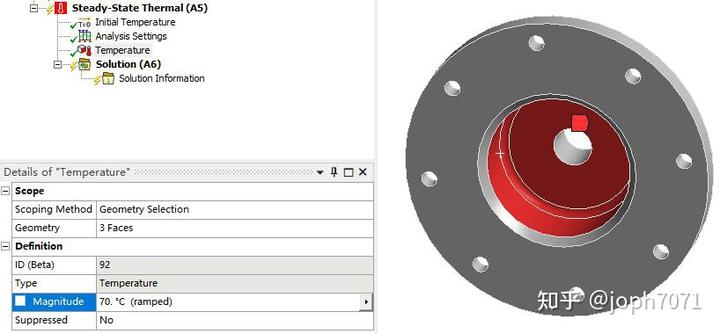
图3 温度边界
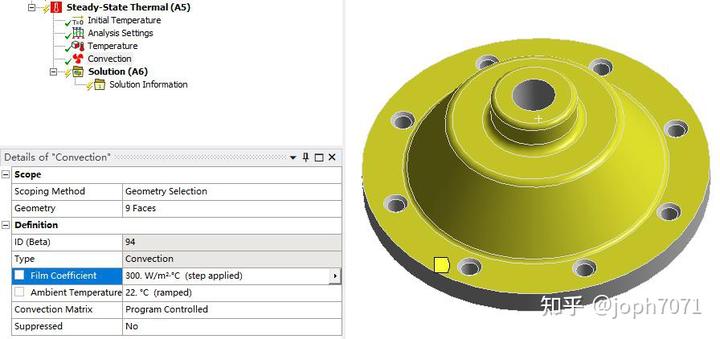
图4 对流换热边界
(9)在这里,可能会遇到单位制的问题,可以通过Home→Tools→Units来对你的单位制进行调整,如图5所示。

图5 单位制调整
(10)右键点击模型树节点Steady-State Thermal下的Solution,点击Solve进行计算。
(11)使用Solution→Insert→Thermal→Temperature,得到模型温度场,如图6所示。
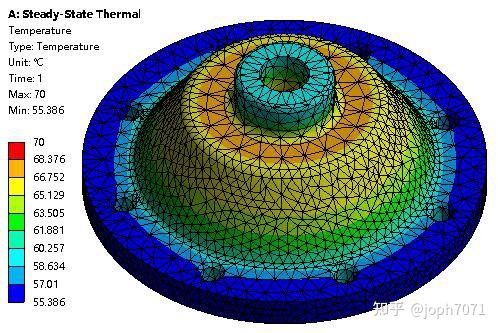
图6 模型温度场
3 顺序耦合计算
得到模型的温度场之后,就可以将其用于耦合计算了。
(1)在ANSYS Workbench中,加载一个Static Structural结构静力学模块,将其拖入到稳态传热模块的A6单元格内,如图7所示。
(2)加载完成后,如图8所示,温度场结果就可以导入到结构静力学模块了。
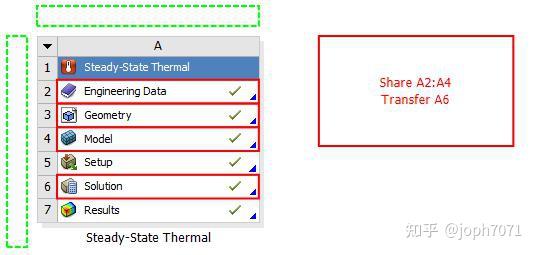
图7 加载静力学模块
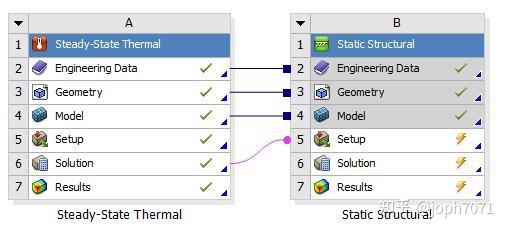
图8 加载完成
(3)左键单击B5单元格,进入结构静力学模块。
(4)模型树节点中找到Static Structural→Imported Load→Imported Body Temperature。
(5)右键单击Imported Body Temperature,选择Import Load,即可将温度温度导入,如图9所示。
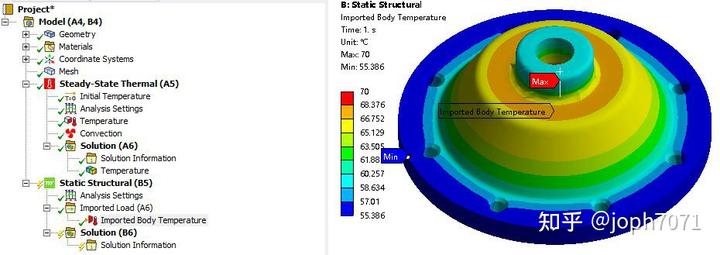
图9 导入模型的温度场
(6)右键点击模型树节点的Static Structural,通过Insert→Fixed Support建立固定约束。
(7)在Details of Fixed Support中,选择模型底面作为固定约束面,如图10所示。
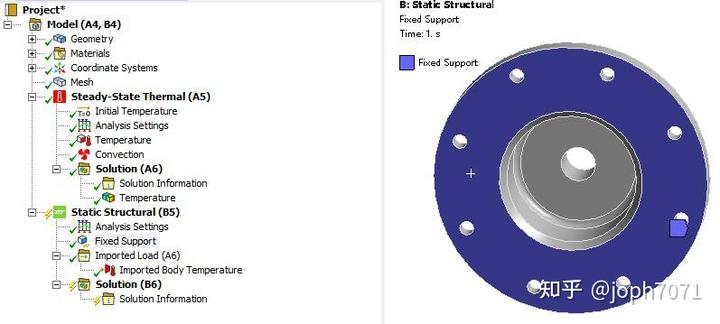
图10 固定约束
(8)右键单击模型树节点Solution,选择Solve进行计算。
(9)计算完成后,使用Solution→Insert→Equivalent Stress,插入一个模型热应力结果,使用Solution→Insert→Total Deformation,插入一个模型热变形结果,右键Equivalent Stress与Total Deformation,选择Evaluate All Results,得到相应的结果云图,如图如图11、图12所示。

图11热应力云图

图12热变形云图
4 将外部节点数据导入作为温度边界
以上已经完成了一个结构的热固顺序耦合计算,模型的温度场是通过稳态温度计算模块计算得到的。那么其实还存在着一种应用场景,模型的温度场是由其他工程师,使用其它工具计算得到的,在这种场景中,我们可以将其它工具计算得到的节点温度数据导入ANSYS。
(1)在ANSYS Workbench中加载External Data与Static Structural,并进行连接,用于数据传递,如图13所示。
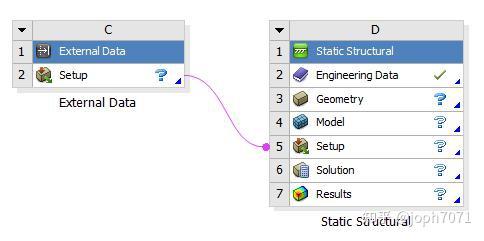
图13 加载External Data
(2)右键单击C2单元格,选择Edit,进入External Data。
(3)在Location→...中选择外部的节点温度数据表ex2-1-temp.xls,如图14所示。该数据表中包含了节点的编号、节点坐标、节点温度值。
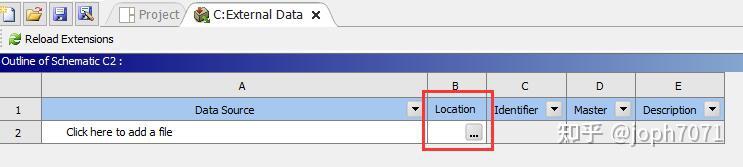
图14 加载外部数据表
加载之后,可以在Preview of File中预览导入的数据,发现并没有完成数据分列,如图15所示。
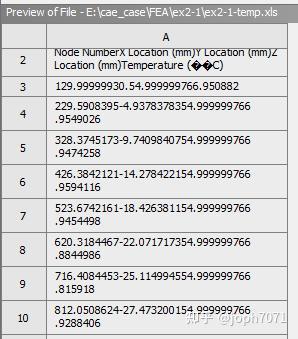
图15 导入的数据
(4)在Properties of File中,将Start Import At Line设定为2,即从外部数据表的第2行进行读取。将Delimiter Type设定为Tab,对导入的数据进行分列,将length Unit设定为mm,导入的数据为毫米制,设定如图16所示。再次预览导入的数据,数据已完成分列,但是还缺少每列数据的数据类型,如图17所示。
(5)在Table of File中设定5列数据的类型,分别为节点号、X坐标、Y坐标、Z坐标、温度,如图18所示。
(6)最后在Preview of File中可以预览到我们导入的数据,如图19所示。
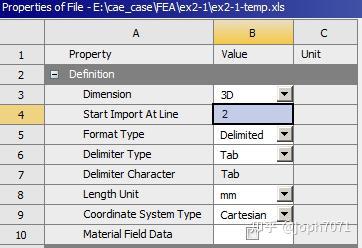
图16 Properties of File
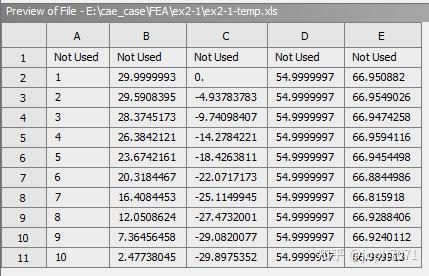
图17 完成分列的数据
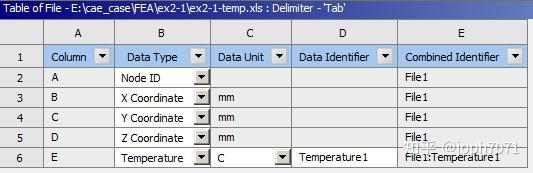
图18 Table of File
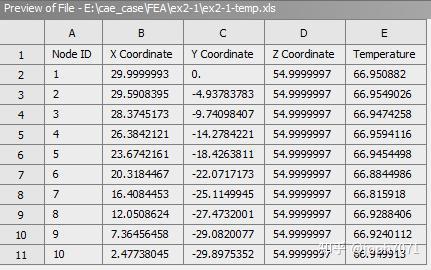
图19 Preview of File
(7)完成数据表的导入后,右键单击C2单元格,选择Update进行数据的更新。
(8)右键单击D3单元格,导入几何模型文件ex1-1.stp。
(9)左键双击D4单元格,进入结构静力学模块,如图20所示。
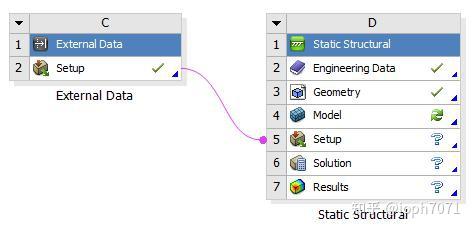
图20 完成数据更新
(10)右键单击Imported Load,通过Insert→Body Temperature,得到导入体温度功能。
(11)在Details of Imported Body Temperature中,选择整个模型Body,如图21所示。
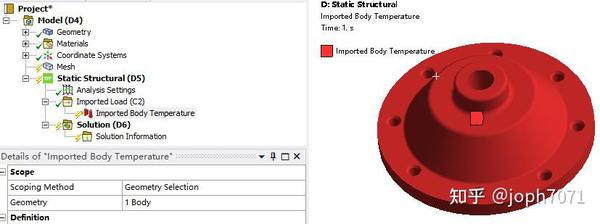
图21 导入外部节点温度数据
(12)右键单击Imported Body Temperature,选择Import Load,即可导入外部节点温度数据,导入完成后模型的温度场如图22所示。
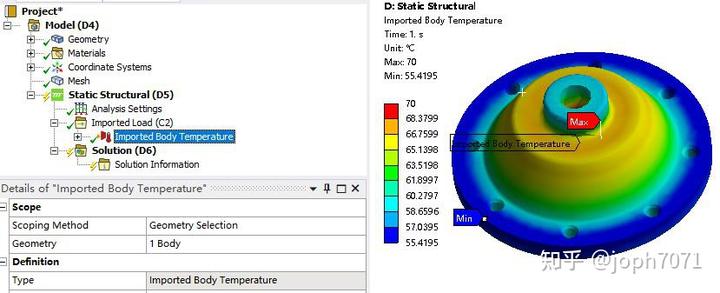
图22 外部节点温度数据导入完成
基于已经得到的温度场,就可以在当前的结构静力学模块中,细化网格,设定外载与约束,直接进行热固耦合计算了。
免责声明:本文系网络转载或改编,未找到原创作者,版权归原作者所有。如涉及版权,请联系删